はじめよう!日本語 OpenVMS
はじめよう!日本語 OpenVMS
第 12 章
ファイルの内容を印刷する
この章では
多くのプリンタは,複数のユーザにより共有して使用されます。しかし,ユーザが,1 台のプリンタで同時に印刷することはできませんので,なんらかの制御を行って,順番に印刷していく必要があります。日本語 OpenVMS は,その制御を行います。
ここでは,印刷の流れ,印刷の方法,状態の確認方法について説明します。
関連資料
- 『OpenVMS ユーザーズ・マニュアル』
- 『OpenVMS DCL ディクショナリ』
- 『日本語 DECprint Supervisor for OpenVMS ユーザーズ・ガイド』
ファイルを印刷するには,PRINT コマンドを使用します。ユーザが PRINT コマンドを発行すると
プリント・ジョブ が作成されます。プリント・ジョブは,システムがプリント処理を行う単位です。
ユーザがジョブを依頼しても,すぐには印刷されません。日本語 OpenVMS は,ジョブを待ち行列の中に入れ,ジョブが依頼された時刻の順に 1 つずつ印刷していきます。このとき,日本語 OpenVMS は,複数のユーザのジョブを
エントリという呼び名で取り扱います。エントリには,依頼された時刻の順に通番で番号が付けられます。
ユーザ,ユーザのジョブ,エントリ,プリンタの関係を図で示すと,次のようになります。
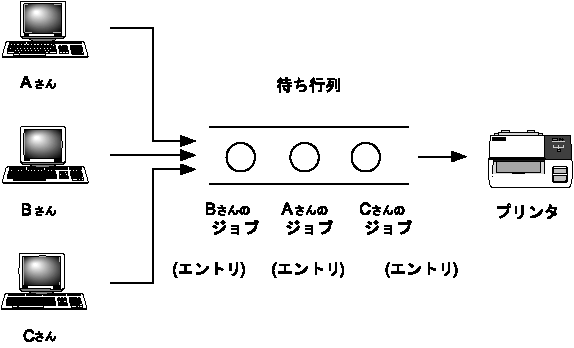
DCL コマンドでプリンタを指定する際の擬似的な名前を,
プリント・キューといいます。プリント・キューは任意の名前で,システム管理者が付けます。プリント・キューはシステムが管理する出力待ち行列のことです。
プリント・ジョブは,プリント・キューに登録されプリンタへ出力されます。
ファイルの内容をプリンタで印刷するには,PRINT コマンドを使用します。
PRINT コマンドの入力形式は,次のとおりです。
$ PRINT/QUEUE=プリント・キュー印刷するファイル[,...]
(1) (2)
|
- プリント・キュー
プリント・キューの名前
- 印刷するファイル
印刷するファイルの名前
複数のファイルを指定することもできます。複数のファイルを指定する場合,ファイルの名前をコンマで区切ります。
ファイル・タイプは省略できます。省略した場合,LISを指定したものと見なされます。バージョン番号も省略でき,最新のバージョンを指定したものと見なされます。
ファイル名,ファイル・タイプ,バージョン番号にはワイルドカード文字を指定できます。
PRINT コマンドを実行すると,次のように表示されます。
$ PRINT/QUEUE=PRINTER1 MONTH_KEIHI.TXT
Job MONTH_KEIHI (queue PRINTER1, entry 355) started on PRINTER1
(1) (2) (3) (4)
|
- ジョブの名前。( 通常,ファイル名になる。)
- プリント・キューの名前
- エントリ番号
- プリント・キューの名前
印刷状態をディスプレイに通知することを指定できます。次のように入力します。ファイルは複数指定できます。
$ PRINT/QUEUE=プリント・キュー/NOTIFY 印刷するファイル
|
次のような印刷状態が通知されます。
- started --- 印刷開始
- completed --- 印刷終了
- Retained on error --- 印刷中に障害が発生
PRINT コマンドに /PARAMETERS 修飾子を使用すると,印刷のデータ・タイプや部数の指定などができます。
$ PRINT/QUEUE=プリント・キュー/PARAMETERS=指定パラメータファイル名
|
PRINT コマンドのパラメータには次のようなものがあります。 (ここに記載してあるキーワードは一部のみです。)
表 12-1 PRINT コマンドのパラメータ一覧
| パラメータ
|
DATA_TYPE
|
| キーワード
|
KANJI, POSTSCRIPT
|
| 例
|
PRINT/QUEUE=プリント・キュー/PARAM=DATA=KANJI ファイル名
|
| パラメータ
|
NUMBER_UP
|
| キーワード
|
0 - 100
|
| 例
|
PRINT/QUEUE=プリント・キュー/PARAM=NUMBER_UP=4 ファイル名
|
| パラメータ
|
PAGE_LIMIT
|
| キーワード
|
1 - 10000
|
| 例
|
PRINT/QUEUE=プリント・キュー/PARAM="PAGE_LIMIT=(2,8)" ファイル名
|
| パラメータ
|
PAGE_ORIENTATION
|
| キーワード
|
PROTRAIT (縦), LANDSCAPE (横)
|
| 例
|
PRINT/QUEUE=プリント・キュー/PARAM=PAGE_ORIENT=LAND ファイル名
|
| パラメータ
|
SHEET_COUNT
|
| キーワード
|
1 - 10000
|
| 例
|
PRINT/QUEUE=プリント・キュー/PARAM=SHEET_COUNT=3 ファイル名
|
| パラメータ
|
SHEET_SIZE
|
| キーワード
|
LETTER, LEGAL, A3, A4, B5
|
| 例
|
PRINT/QUEUE=プリント・キュー/PARAM=SHEET_SIZE=A4 ファイル名
|
| パラメータ
|
SIDES
|
| キーワード
|
1, 2
|
| 例
|
PRINT/QUEUE=プリント・キュー/PARAM=SIDES=2 ファイル名
|
パラメータは次のように複数指定 (8 個まで ) することもできます。
PRINT/QUEUE=プリント・キュー/PARAM=(SIDE=2,NUMBER_UP=2,SHEET_SIZE=A) ファイル名
|
OpenVMS の web サイト(http://www.hp.com/jp/openvms/)で 図 12-1 のようなプリント・パラメータ一覧表(PDF)を提供していますので合わせてご参照ください。
図 12-1 プリント・パラメータ一覧表
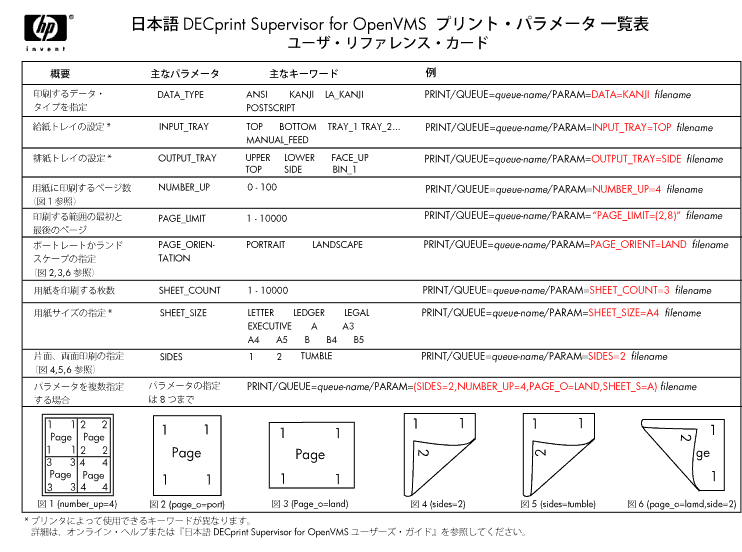
PRINT コマンドを実行しても,他のユーザのジョブが終了していない場合は,ジョブはプリント・キューに登録された状態で印刷の順番を待ち,すぐには印刷されません。また,なんらかの理由で障害が起こる場合もあるので,印刷の状態を確認することは大切です。
印刷には,次のような状態があります。
- Printing --- 印刷中
- Pending --- 印刷を待っている状態
- Retained on error --- 印刷中に障害が発生
ユーザのプリント・ジョブの状態を確認するには,SHOW ENTRY コマンドを使用します。
SHOW ENTRY コマンドを実行すると,次のように画面に表示されます。
Entry Jobname Username Blocks Status
----- ------- -------- ------ ------
355 MONTH_KEIHI YAMADA 3 Pending
(1) (2) (3) (4) (5)
On Terminal queue PRINTER1
|
- エントリ番号
- ジョブの名前
- ユーザ名
- ファイルの大きさ。単位はブロック (1 ブロックは 512 バイト )
- 印刷の状態
キューの状態やプリント・ジョブの状態を確認するには, SHOW QUEUE コマンドを使用します。
$ SHOW QUEUE [/修飾子] [キュー名]
|
印刷の障害が発生した場合や,印刷を中止したい場合には, DELETE/ENTRY コマンドを使用します。SHOW ENTRY コマンドを使用して,中止したいジョブのエントリ番号を調べておく必要があります。
エントリ番号は,中止したいジョブのエントリ番号です。
DELETE/ENTRY コマンドを実行して確実に印刷を中止できたことを確認するには,SHOW ENTRY コマンドを使用します。
印刷を実行します。
$ PRINT/QUEUE=PRINTER1 MONTH_KEIHI.TXT
Job MONTH_KEIHI (queue PRINTER1, entry 355) pending
pending status caused by queue busy
|
ジョブのエントリ番号を調べます。
$ SHOW ENTRY
Entry Jobname Username Blocks Status
----- ------- -------- ------ ------
355 MONTH_KEIHI YAMADA 3 Pending
On Terminal queue PRINTER1
|
印刷を中止します。
印刷を中止できたことを確認します。
$ SHOW ENTRY
%JBC-E-NOSUCHENT, このようなエントリは存在しません。
|
|